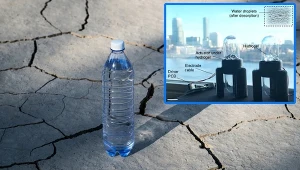Jak przyspieszyć komputer? Najlepsze triki i sposoby
Wszystko było dobrze, aż tu nagle komputer znacznie spowolnił? A może już od jakiegoś czasu można było odczuć, że sprzęt powoli, ale coraz wyraźniej traci wydajność? Możemy się w takich przypadkach zastanawiać, jak przyspieszyć komputer i przywrócić go do dawnej sprawności.

Zresztą komputer wcale nie musi “mulić", abyśmy chcieli go przyspieszyć - czasami po prostu zależy nam na tym, żeby wycisnąć z urządzenia ostatnie soki, nawet, jeśli jeszcze radzi sobie ono nieźle. Zebraliśmy dla Was szereg przydatnych wskazówek, które powinny okazać się pomocne we wszystkich wymienionych przypadkach (i nie tylko). Zapraszamy!
Jak przyśpieszyć komputer? Na początek najprostsze sposoby
W pierwszej kolejności chcielibyśmy wymienić sposoby, które nie wymagają szczególnej wiedzy czy umiejętności, a w zdecydowanej większości przypadków także korzystania z jakichkolwiek zewnętrznych narzędzi. Część z nich może się wydawać bardzo oczywista, ale niekoniecznie dla każdego, więc zdecydowanie warto je omówić.
1. Pozbądź się niepotrzebnych programów z Autostartu
Na sam początek warto sprawdzić, jakie programy odpalają się automatycznie przy starcie komputera i wyłączyć te, które nie są nam potrzebne. Jest to istotne, ponieważ nie tylko przez to komputer dłużej się odpala, ale też później wolniej działa. Niestety bardzo wiele programów nie pyta w trakcie instalacji o zgodę na automatyczne uruchamianie, a robi to bez pozwolenia.
Zarządzać Autostartem można za pomocą zewnętrznych narzędzi, takich jak CCleaner, ale nie są one niezbędne, żeby pozbyć się z niego zbędnych programów. Wystarczy, że naciśniesz skrót klawiszowy Ctrl + Alt + Delete, wybierzesz spośród dostępnych opcji Menadżer zadań, a kiedy się on otworzy, przejdziesz do zakładki Uruchamianie.
Dla ułatwienia warto następnie nacisnąć na “Stan", aby posortować programy tak, żeby na początku były widoczne te o stanie “Włączona" (oznacza to, że dany program uruchamia się automatycznie wraz ze startem systemu). Jeśli zobaczymy na liście jakiś program, który nie chcemy, aby włączał się automatycznie, wystarczy kliknąć na przycisk “Wyłącz", ulokowany w prawym dolnym rogu okna.
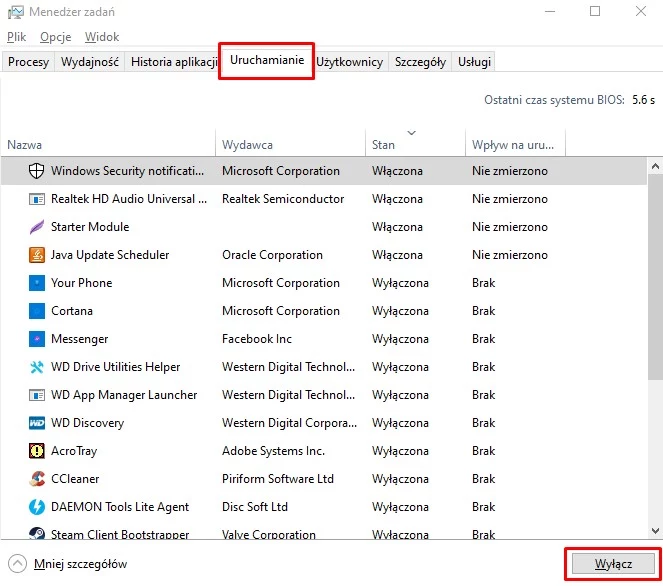

2. Odinstaluj zbędne programy
Usuwając zbędne, nieużywane programy zwolnisz miejsce na dysku i tym samym przyspieszysz swój komputer. Jest to szczególnie istotne, jeśli wolnego miejsca na dysku jest niewiele - warto, aby zawsze był na nim spory zapas, inaczej możemy wyraźnie odczuć spowolnienie urządzenia (w przypadku, kiedy na danym dysku znajduje się system operacyjny).
Usuwanie programów nie należy do skomplikowanych. Wystarczy wejść w Ustawienia komputera, następnie do zakładki Aplikacje, kliknąć na aplikację na liście, której chcemy się pozbyć i kliknąć Odinstaluj. Jeśli nie wiesz, do czego jakaś aplikacja służy, to dla bezpieczeństwa przed jej odinstalowaniem sprawdź w Internecie, czym ona jest - może się okazać, że jest to na przykład jakiś ważny sterownik.
Jeśli zależy nam na szybszym, wygodniejszym i dokładniejszym (przy zwykłym odinstalowywaniu niekiedy programy pozostawiają po sobie jakieś pozostałości na dysku) usuwaniu programów, zawsze możemy skorzystać z zewnętrznego narzędzia, takiego, jak choćby Revo Uninstaller.
3. Wykonaj dogłębny skan komputera i rozwiąż ewentualne problemy
Większość programów antywirusowych przeprowadza skany co jakiś czas automatycznie, ale w przypadku, kiedy komputer “zamula", warto mimo wszystko wziąć sprawy w swoje ręce i wykonać ręczny, dogłębny skan urządzenia. Jeśli zostaną wykryte jakieś nieprawidłowości, należy przenieść je do kwarantanny lub usunąć, ponieważ wszelkiego rodzaju wirusy i szkodliwe programy z oczywistego względu mogą spowalniać działanie komputera.
Musimy być przy tym świadomi faktu, że to, że antywirus nic nie wykrył, nie oznacza, że na pewno nic nie ma. Dużo tutaj zależy od jakości naszego antywirusa, a także tego, czy mamy do czynienia z prymitywnym szkodliwym oprogramowaniem, czy czymś bardziej wyrafinowanym.
Jeśli nie stać nas na płatnego antywirusa, to już nawet wśród darmowych można znaleźć kilka ciekawych opcji, a i wbudowany Windows Defender radzi sobie obecnie znacznie lepiej niż kiedyś. Warto jednak mimo wszystko pomyśleć o zainwestowaniu w płatne oprogramowanie, jeśli możemy sobie na to pozwolić.

4. Użyj specjalnych programów do optymalizacji i czyszczenia komputera
W dużym skrócie, obecnie dostępne jest wiele świetnych programów (w tym niektóre całkowicie za darmo), które pozwalają między innymi usunąć zbędne pliki, naprawić błędy w rejestrze, znaleźć duplikaty na dysku i nie tylko.
Są też programy stworzone z myślą o usuwaniu z komputera uciążliwego adware (złośliwego oprogramowania, które powoduje m.in. wyświetlanie się reklam czy instalowanie trudnych do usunięcia toolbarów w wyszukiwarkach internetowych). Zdecydowanie warto z takich narzędzi regularnie korzystać, zarówno prewencyjnie, jak i w sytuacji, kiedy już widzimy, że urządzenie spowalnia i zastanawiamy się, jak odmulić komputer.
5. Zmień ustawienia zarządzania energią
Oszczędzanie energii jest dobre, jeśli na przykład korzystamy z laptopa poza domem i nie możemy go podłączyć do prądu, a chcemy, aby działał jak najdłużej. Jeśli jednak mamy stały dostęp do gniazdka, może ono tylko niepotrzebnie obniżać wydajność naszego urządzenia. Szczególnie odczujemy to w grach, ale również przy zwykłym użytkowaniu może dać się we znaki.
W takim razie, jak przyspieszyć laptopa i uniknąć takiej sytuacji? Kliknij lewym przyciskiem myszy na ikonkę baterii na pasku zadań na dole ekranu i przesuń suwak maksymalnie w stronę napisu “Wysoka wydajność".

Jak zwiększyć wydajność komputera? Bardziej zaawansowane metody
Skorzystaliście z powyższych metod, ale nie okazały się one skuteczne? Nie zależy Wam na odmuleniu zawirusowanego czy zapchanego plikami urządzenia, a po prostu na odblokowanie mocy domyślnie “uwięzionej" w urządzeniu? Jak przyspieszyć komputer w takiej sytuacji?
Mamy dla Was kilka dodatkowych metod, które powinny okazać się pomocne. Dedykujemy je w dużej mierze bardziej zaawansowanym użytkownikom - laikom radzimy, aby mimo wszystko zadowolili się innymi sposobami, czyli tymi opisanymi powyżej lub wymianą niektórych podzespołów urządzenia, co omówimy dokładniej w dalszej części artykułu.
1. Używaj dedykowanej karty graficznej i wszystkich rdzeni procesora
Jeśli komputer w teorii ma dobrą kartę graficzną i procesor, a działa wolniej, niż moglibyśmy się spodziewać, możliwe, że pełne możliwości tych podzespołów nie są wykorzystywane.
Najpierw upewnij się, że wykorzystywana jest dedykowana karta graficzna, a nie zintegrowana, jeśli masz dwie. W przypadku karty Nvidia kliknij prawym przyciskiem myszy w dowolne miejsce na Pulpicie i wybierz “Panel sterowania Nvidia".
Następnie w sekcji Zarządzaj ustawieniami 3D wybierz z listy rozwijanej koło napisu “Preferowana karta graficzna" kartę dedykowaną i potwierdź decyzję przyciskiem Zastosuj.
W przypadku posiadaczy kart AMD wygląda to nieco inaczej. Najpierw trzeba otworzyć AMD Catalyst Control Center. Potem przejść do sekcji Graphics i w zakładce PowerPlay ustawić opcje Plugged In oraz Battery na Maximum Performance. Następnie oczywiście trzeba potwierdzić swoją decyzję przyciskiem Zastosuj.
Jeśli zaś chodzi o maksymalne wykorzystanie procesora, to w pierwszej kolejności musimy nacisnąć skrót Windows + R, wpisać w okienko msconfig i potwierdzić Enterem. W okienku, które się otworzy, trzeba potem przejść do zakładki Rozruch i kliknąć na przycisk Opcje zaawansowane.
Kolejny krok to zaznaczenie okienka obok napisu Liczba procesorów i wybranie z listy rozwijanej najwyższej dostępnej liczby. Dalej trzeba kliknąć OK, po czym Zastosuj i znowu OK. Żeby odczuć różnicę, musimy następnie uruchomić urządzenie ponownie.
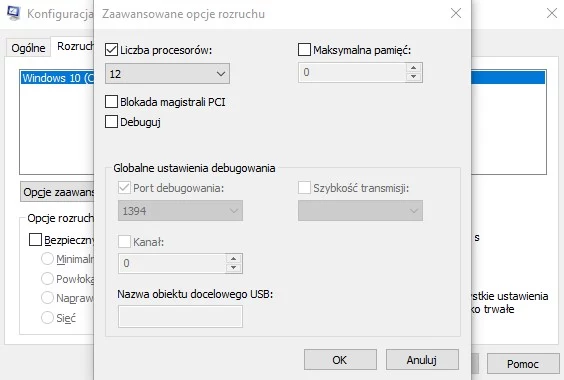
2. Zawęź zakres indeksowania plików
Wpisz w wyszukiwarce systemowej Opcje indeksowania i naciśnij na wynik, który się pojawi. Kliknij na przycisk Modyfikuj.
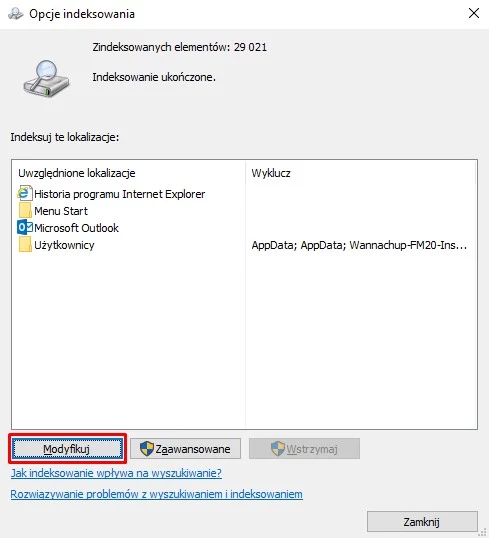
Odznacz okienka obok lokalizacji, które nie chcesz, aby były indeksowane. Indeksacja danej lokalizacji sprawia, że przy wyszukiwaniu plików, które się w niej znajdują, szybciej otrzymamy wyniki.
Warto więc odznaczyć te lokalizacje, które nie są dla nas istotne i w których nie ma plików, które często wyszukujemy lub jest ich niewiele. Dzięki temu system nie będzie marnował zasobów na niepotrzebną indeksację zbędnych lokalizacji.
3. Przyspiesz rozruch systemu, wyłączając GUI
Przy włączaniu komputera czy laptopa zawsze miga nam na początku ekran przygotowany przez producenta sprzętu - GUI (Graphical User Interface). Możemy nieco przyspieszyć rozruch, pozbywając się tego ekranu.
Żeby to zrobić, naciśnij skrót Windows + R, wpisz w okienko msconfig i zatwierdź Enterem.
Przejdź do zakładki Rozruch, zaznacz okienko koło opcji “Rozruch bez interfejsu GUI", po czym naciśnij Zastosuj i OK.
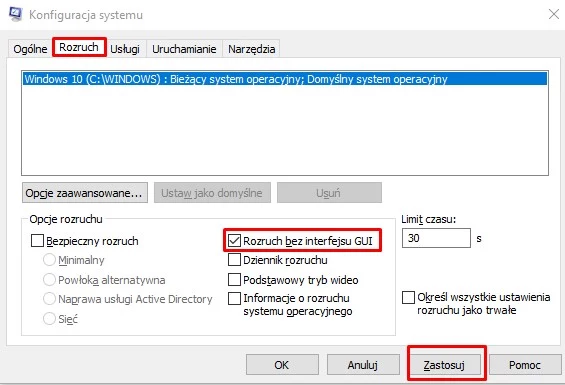
Co taniego wymienić w komputerze, żeby go przyspieszyć?

Nawet niewielki budżet może pozwolić na znaczne przyspieszenie komputera, jeśli będziemy wiedzieli, co wymienić. Nie trzeba kupować całkiem nowego sprzętu, żeby podnieść jego wydajność. Nie trzeba też kupować drogiej karty graficznej czy procesora (które oczywiście również mają duży wpływ na wydajność sprzętu, zwłaszcza w grach).
W takim razie, jakie tanie komponenty należy wymienić, żeby przyspieszyć komputer? Przede wszystkim warto pomyśleć o zainwestowaniu w dysk SSD, choćby o niewielkiej pojemności, i przeniesienie na niego systemu operacyjnego, jeśli aktualnie wykorzystujemy dysk HDD.
Jest to coraz rzadziej spotykane, ale jednak są wciąż urządzenia, zwłaszcza starsze, gdzie nie tylko muzyka, zdjęcia czy filmy, ale też system operacyjny są przechowywane na przestarzałych dyskach HDD, co jest mało optymalne. Tym bardziej, że dyski SSD są znacznie tańsze niż jeszcze kilka lat temu.
Jak przyspieszyć komputer sprzętowo, kiedy już mamy system na dysku SSD? Drugi stosunkowo tani upgrade dla komputera czy laptopa, który warto wykonać, jeśli urządzenie w tym aspekcie prezentuje się biednie, to dokupienie dodatkowych kości RAM (lub wymiana obecnych, jeśli nie ma miejsca na nowe).
8GB szybkich kości RAM powinno wystarczyć zwykłemu użytkownikowi, gracze powinni rozważyć rozszerzenie komputera do co najmniej 16 GB. Trzeba zaznaczyć, że parametry różnych modeli kości RAM różnych firm także znacząco się różnią. Bardzo istotny jest rodzaj pamięci i jej taktowanie, trzeba też zwrócić uwagę na to, czy dany model będzie kompatybilny z naszym laptopem lub komputerem).
Jak przyspieszyć komputer - podsumowanieMamy nadzieję, że tym artykułem udało nam się wystarczająco wyczerpująco odpowiedzieć na pytanie, jak przyspieszyć komputer. Oczywiście, każda maszyna ma swoje limity, których nie da się przekroczyć i żaden program czy trik tego nie umożliwi, ale przy odrobinie chęci można zazwyczaj odczuwalnie przyspieszyć nawet stare czy słabe urządzenie.
Zarówno bez wydawania nawet złotówki, zmieniając pewne ustawienia i wykorzystując użyteczne narzędzia, jak i niewielkim kosztem, kupując relatywnie tanie (w porównaniu choćby do kart graficznych czy topowych procesorów), ale istotne podzespoły, takie jak wspomniane już dyski SSD i kości RAM.